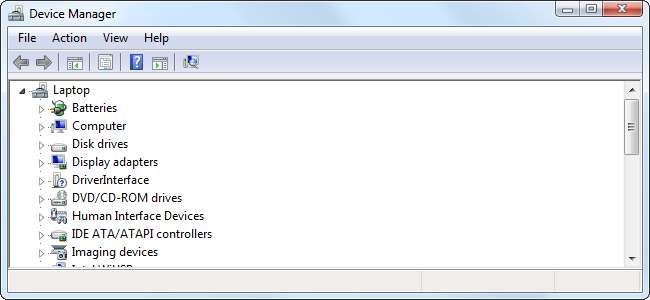
מנהל ההתקנים של Windows הוא כלי חשוב לפתרון בעיות. הוא מציג את כל התקני החומרה המותקנים שלך ומאפשר לך להציג אילו מהם נתקלים בבעיות, לנהל את מנהלי ההתקנים שלהם ואפילו להשבית חלקי חומרה ספציפיים.
יהיה עליך להשתמש במנהל ההתקנים רק בעת פתרון בעיות בחומרת המחשב שלך וניהול מנהלי ההתקנים שלו, אך זהו כלי מערכת חשוב שעליך לדעת כיצד להשתמש בו.
פתיחת מנהל ההתקנים
הדרך הקלה ביותר לפתוח את מנהל ההתקנים בכל גרסה של Windows היא על ידי לחיצה על מקש Windows + R, הקלדה devmgmt.msc , ולחץ על Enter.
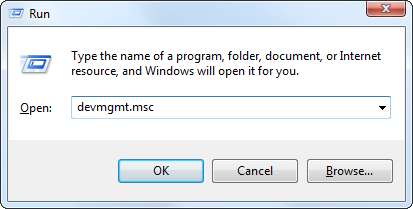
ב- Windows 10 או 8, אתה יכול גם ללחוץ לחיצה ימנית בפינה השמאלית התחתונה של המסך ולבחור מנהל ההתקנים. ב- Windows 7, אתה יכול לפתוח את לוח הבקרה, ללחוץ על חומרה וצליל ולחץ על מנהל ההתקנים תחת חומרה ומדפסות.
הצגת החומרה המותקנת שלך
כברירת מחדל, מנהל ההתקנים מציג רשימה של החומרה המותקנת שלך, ממוינת לפי קטגוריות. תוכל להרחיב קטגוריות אלה כדי להציג איזו חומרה התקנת במחשב שלך. אם אי פעם תשכח את מספר הדגם המדויק של כרטיס המסך שלך או אפילו את הכונן הקשיח או את כונן ה- DVD שלך, תוכל למצוא מידע זה במהירות במנהל ההתקנים.
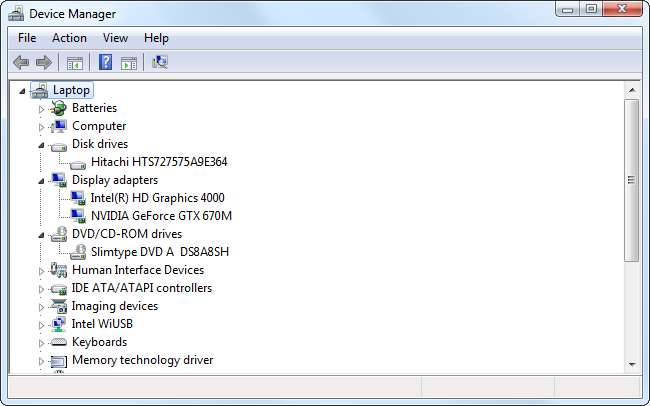
שים לב כי התקני חומרה מסוימים אינם מופיעים ברשימה זו כברירת מחדל. באפשרותך להציג אותם על ידי לחיצה על הצג ובחירה באפשרות הצג התקנים מוסתרים. זה יציג מגוון של "מנהלי התקנים שאינם תקע והפעל", כולל מנהלי מערכת ברמה נמוכה הכלולים ב- Windows ומנהלי התקנים המותקנים על ידי תוכנת צד שלישי.
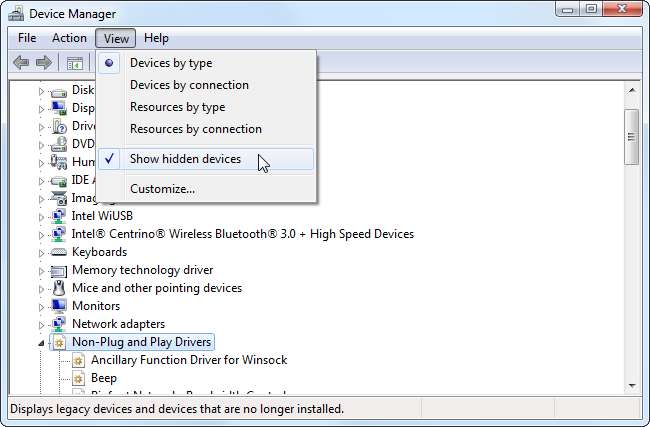
Windows אינו מציג סוגים מסוימים של התקנים מוסתרים, גם כאשר אתה מפעיל את האפשרות הצג התקנים מוסתרים. מכשירי "Ghosted", כגון התקני USB שאינם מחוברים למחשב שלך, לא יופיעו ברשימה. כדי להציג אותם ב- Windows 7, Vista או XP, יהיה עליך להפעיל את מנהל ההתקנים בצורה מיוחדת.
ראשית, פתח חלון שורת פקודה. הפעל את הפקודות הבאות:
הגדר devmgr_show_nonpresent_devices = 1
התחל devmgmt.msc
מנהל ההתקנים ייפתח ועתה יציג את כל המכשירים הנסתרים כשתבחר באפשרות הצג התקנים מוסתרים מתפריט תצוגה. אתה יכול להשתמש בטריק הזה כדי הסר מנהלי התקנים המשויכים לחומרה הישנה והמנותקת שלך . תכונה נסתרת זו הוסרה ב- Windows 8, כך שאי אפשר עוד להציג התקנים "רפאים" כאלה.
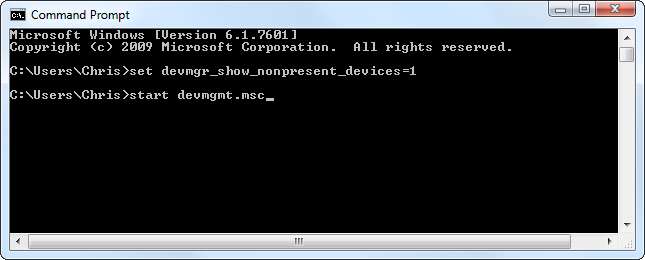
זהה מכשירים שאינם עובדים כראוי
כדי לזהות מכשירים שאינם פועלים כראוי - אולי בגלל בעיות במנהלי ההתקנים שלהם - חפש את המשולש הצהוב המכיל סימן קריאה מעל סמל המכשיר.
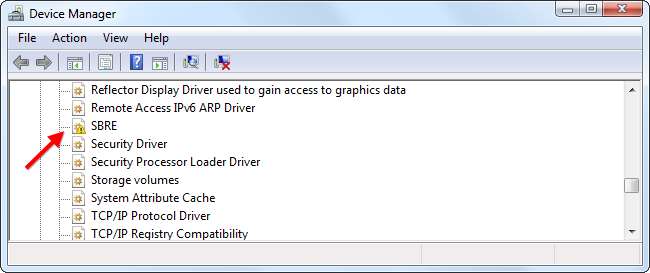
לחץ לחיצה ימנית על המכשיר ובחר מאפיינים כדי להציג מידע נוסף אודות הבעיה. הבעיה יכולה להיות בעיית מנהל התקן, סכסוך במשאבי מערכת או משהו אחר. אם מדובר בבעיית מנהל התקן, בדרך כלל תוכל להתקין עבורו מנהל התקן חדש מכרטיסיית מנהל התקן בתיבת הדו-שיח מאפיינים.
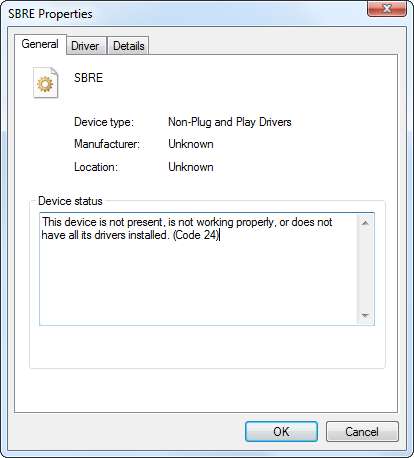
השבת מכשיר
נניח שאתה רוצה להשבית מכשיר לחלוטין. אולי לוח המגע של המחשב הנייד שלך תקול ושולח אירועי פנטום, ומניע את סמן העכבר כשלא תרצה בכך. אולי אתה אף פעם לא משתמש במצלמת האינטרנט של המחשב הנייד שלך ואתה רוצה להשבית אותה ברמת המערכת כדי להיות בטוח שאף תוכנה זדונית לא תוכל להשתמש במצלמת האינטרנט שלך כדי לרגל אחריך. לא משנה מה הסיבה שלך, תוכל להשבית התקני חומרה בודדים ממנהל ההתקנים.
לדוגמא, נניח שאנחנו לא אוהבים את צפצופי המערכת המעצבנים שמגיעים מהמחשב שלנו. צפצופים אלה מגיעים מהרמקול בלוח האם של המחשב שלך.
כדי להשבית אותם, לחץ על תפריט תצוגה ובחר הצג התקנים מוסתרים. הרחב את הקטע מנהלי התקנים שאינם תקע והפעל, לחץ באמצעות לחצן העכבר הימני על מנהל ההתקן של ביפ ובחר מאפיינים.
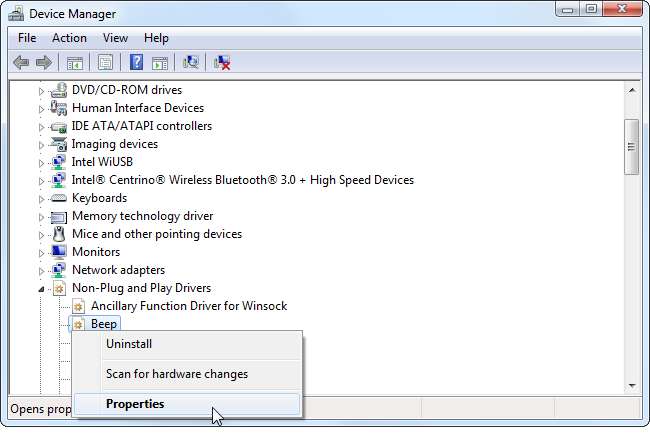
לחץ על הכרטיסייה מנהל ההתקן והגדר את סוג ההפעלה כלא זמין. לא תשמע עוד צפצופים מתוך Windows. (שים לב, עבור רוב סוגי התקני החומרה, אתה יכול בדרך כלל ללחוץ לחיצה ימנית עליהם ולבחור השבת כדי להשבית אותם במהירות.)
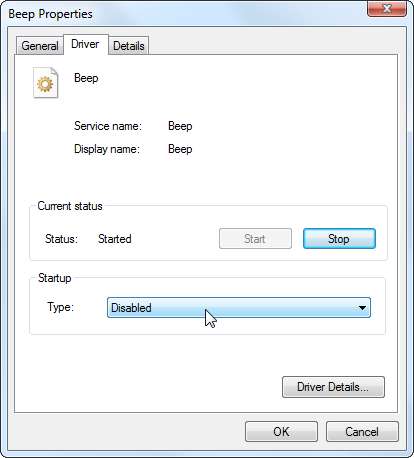
הגדרה זו משפיעה רק על Windows, כך שתוכל לשמוע צפצוף בזמן האתחול. זוהי תכונה לפתרון בעיות המאפשרת ללוח האם שלך לצפצף עליכם אם מתרחשות בעיות.
נהל את מנהלי ההתקנים של המכשיר
חלון המאפיינים של מכשיר מכיל מידע והגדרות שעשויים להיות ספציפיים לסוג חומרה זה. עם זאת, לא תצטרך לבדוק את רוב המידע או האפשרויות כאן.
ההגדרות החשובות ביותר לפתרון בעיות הן הגדרות מנהל ההתקן. לאחר לחיצה ימנית על מכשיר ובחירת מאפיינים, לחץ על הכרטיסייה מנהל התקן. תוכלו למצוא מידע על מנהל ההתקן המותקן כעת ולחצנים לשליטה בו.
- פרטי הנהג : צפה בפרטים אודות המיקום המדויק של קבצי מנהל ההתקן המשמשים את ההתקן במערכת שלך. אתה לא צריך את האפשרות הזו.
- עדכן את מנהל ההתקן : התקן מנהל התקן מעודכן. Windows מאפשר לך לחפש באופן מקוון מנהל התקן מעודכן או לבחור באופן ידני מנהל התקן שהורד למערכת שלך, בדיוק כפי שאתה יכול בעת התקנת התקנים כרגיל. חיפוש אחר מנהל התקן מעודכן עשוי לעזור אם הנהג ישן ומיושן. אם ברצונך לבחור ידנית מנהל התקן מותאם אישית שהורד למכשיר, תעשה זאת מכאן.
- להחזיר נהג : חזור למנהל ההתקן בו השתמש המכשיר בעבר. אם עדכנת את מנהל ההתקן לגרסה חדשה והחומרה אינה פועלת כשורה, עליך לשדרג לאחור את מנהל ההתקן. אתה יכול לצוד את מנהל ההתקן הישן ולהתקין אותו באופן ידני, אך כפתור זה מספק דרך מהירה לשדרג לאחור את הנהג שלך. אם כפתור זה אפור, מנהל ההתקן לא עודכן, כך שאין מנהל התקן קודם לחזור אליו.
- השבת : השבת את המכשיר ומנע ממנו לעבוד ב- Windows עד שתפעיל אותו מחדש.
- הסר התקנה : הסר מהמערכת שלך את מנהלי ההתקנים המשויכים להתקן. שים לב כי יתכן שזה לא מסיר את כל קבצי מנהל ההתקן, לכן הסרת ההתקנה של מנהלי ההתקן מלוח הבקרה שלך היא רעיון טוב יותר, אם זה אפשרי. ייתכן שתצטרך להפעיל מחדש את המחשב לאחר שתעשה זאת. זה אמור להיות נחוץ רק אם ברצונך לטהר מנהלי התקנים מסוימים מהמערכת שלך ולנסות להגדיר את המכשיר ומנהלי ההתקנים שלו מאפס.
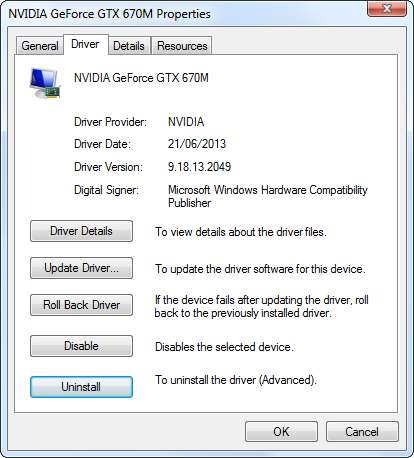
מנהל ההתקנים גם מזהיר אותך מפני התנגשויות משאבים, אך אתה אמור לראות התנגשויות משאבים לעתים רחוקות מאוד במערכות מודרניות. המידע הנ"ל אמור לכסות כמעט כל מה שתרצה לעשות עם מנהל ההתקנים של Windows.







